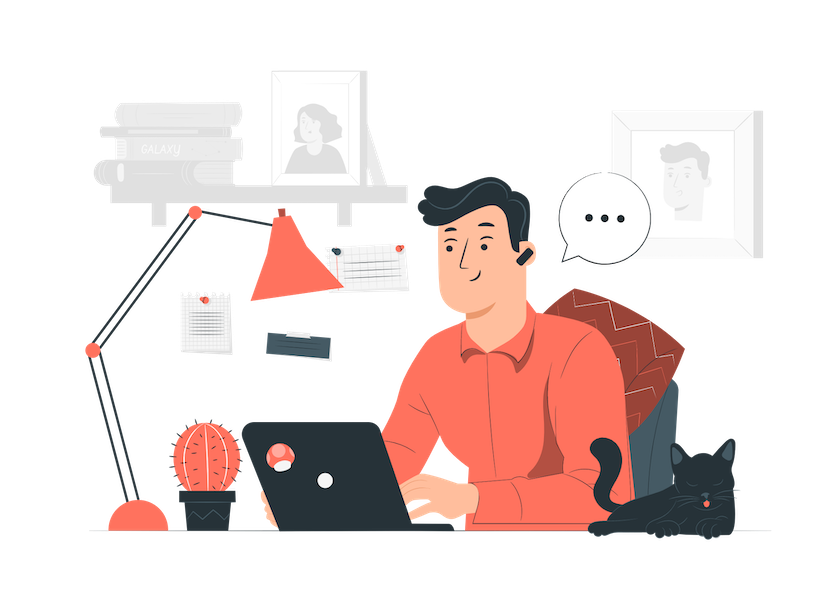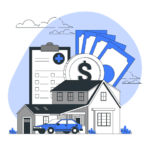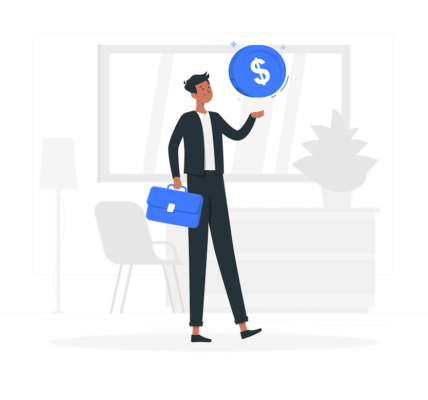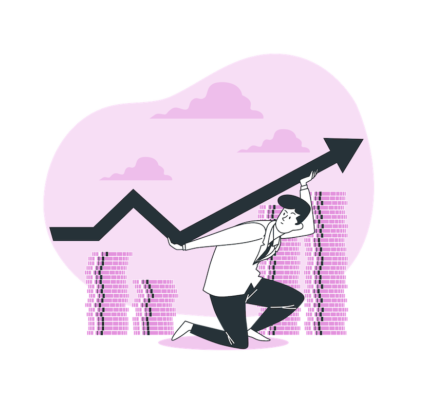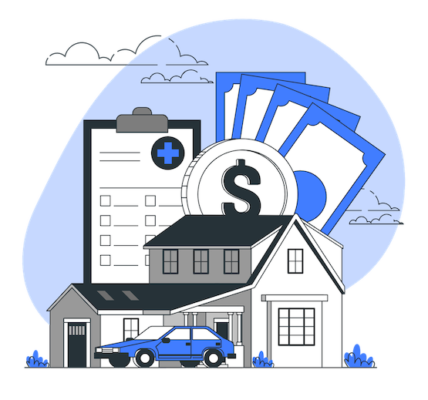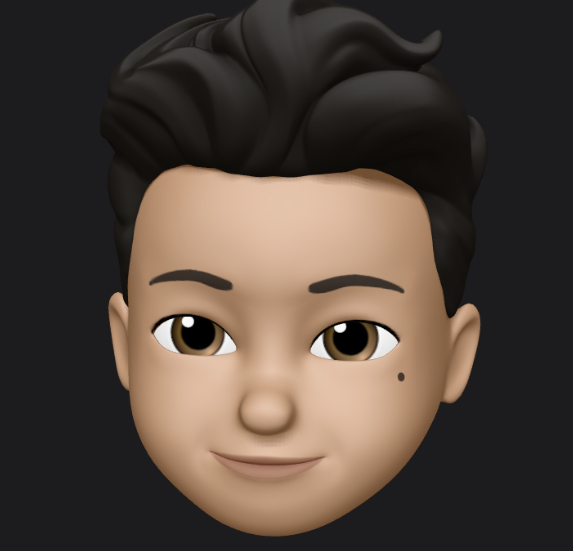【ブログを始める】WordPressでおすすめのテーマと設定方法を紹介
ASP登録が済んでいない方はこちら
WordPressでブログを開設して記事を書き始めた方から
よく次のような質問を受け取っています

悩むペン銀
WordPressでブログを解説したんだけど、どんなデザインにすればいいんだろう?
おすすめのテーマがあるなら教えて欲しい。と言うかテーマって自作したほうがいいのかな?
こう言った疑問に対し、僕からの回答を言うと、
『テーマは自作しない方がいい。おすすめのテーマを紹介しますね』
です。
本記事の内容
ブログ初心者のレベル毎におすすめなテーマをまとめて紹介しています。
この記事は国立大学でCSの学位をとった筆者が
ブログに関する知識をわかりやすく共有しているものです。
それではやっていきましょう。
目次
WordPressテーマの自作はほぼ無駄です
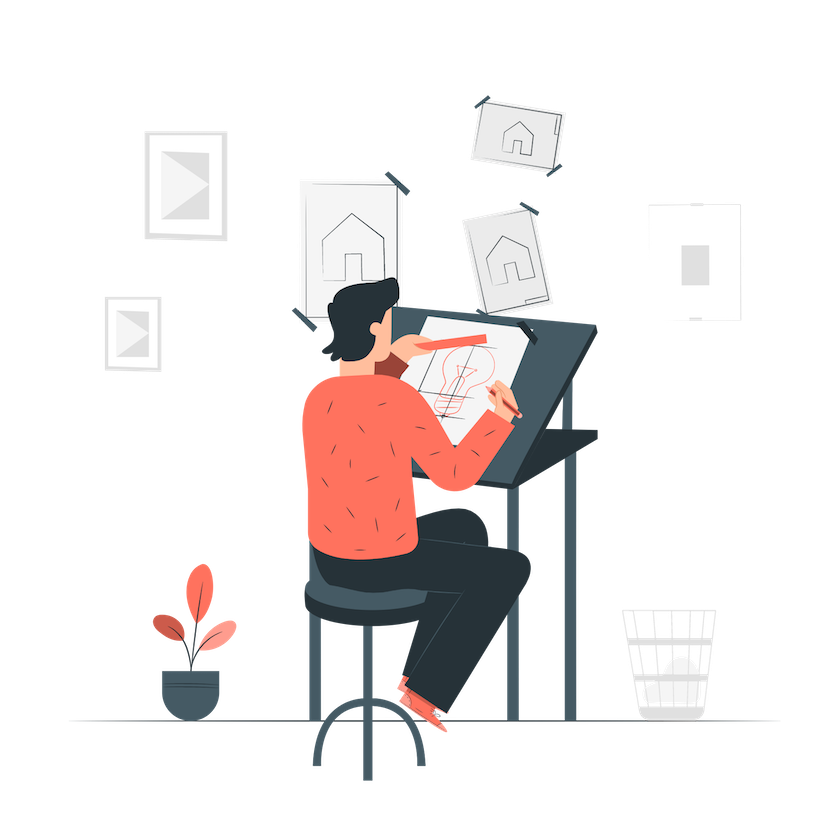
いきなり言い切ってしまいますが、WordPressのテーマを一から自作するのは
初心者にとって時間の無駄です。
理由はWordPressのテーマが既にエンジニアによって最適化されているから。
記事が検索エンジンに上位表示されるように設計されています。
もしWebエンジニアとしての経験があり、どうしても自分でデザインをしたい!と言うのであれば止めませんが、正直自己満足で時間を浪費してしまう可能性が高いです。
既にエンジニアによって作成されているテーマから
自分の好みに合うものを選んだ方が効率的です。
WordPress無料テーマと有料テーマどっちがいいの?
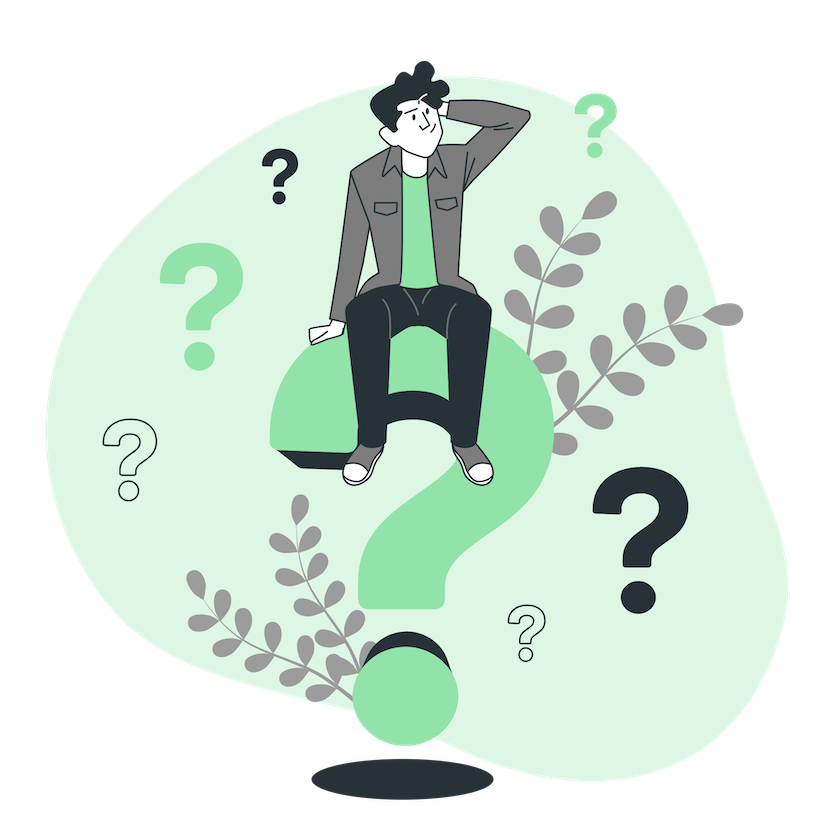
結論から言うと当たり前に有料テーマの方が良いです笑
Googleの検索エンジンであるランキングアルゴリズムの変更に隈なく対応し
常に記事を上位に表示できるよう、SEO対策をされているものが多いですね。
自分が好みのデザインを、さらに綺麗にカスタムすることが簡単にできますしWordPressが定期的に行うバージョンアップにも対応しているので安心です。
一方で、WordPressには簡単にダウンロードできる無料テーマが用意されてますが
無料なのでデザインを新たにカスタムしたり、SEO対策が完璧になっていない事が多いです。
おすすめの戦略としては、初めからテーマに投資できないのであれば、アドセンスやASPへの登録申請が許可されるまで(20記事前後)は無料テーマでブログを練習して、ある程度経験を積んでから、有料テーマを選ぶのも良いかなと思います。
WordPressでおすすめのテーマはどれ?
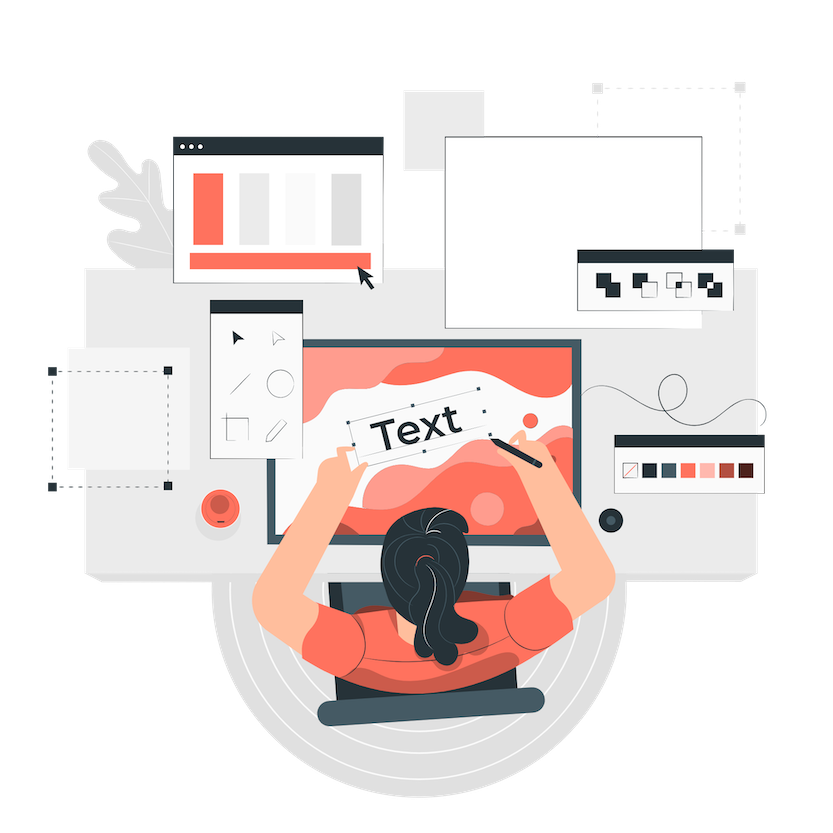
ここからはブロガーのレベル別に紹介します。
自分の状況にあったものを選んでくださいね。
ブログでおすすめの定番テーマ
おすすめのテーマは以下の通り。
ブログ初心者の方はStingerか、OPENCAGEのテーマがおすすめですね。
もし、ある程度既に記事を書いていて(30記事以上)、これからさらに
収益を伸ばしたいよって方はアフィンガーに投資すると良いと思います。
WordPressテーマを設定する方法
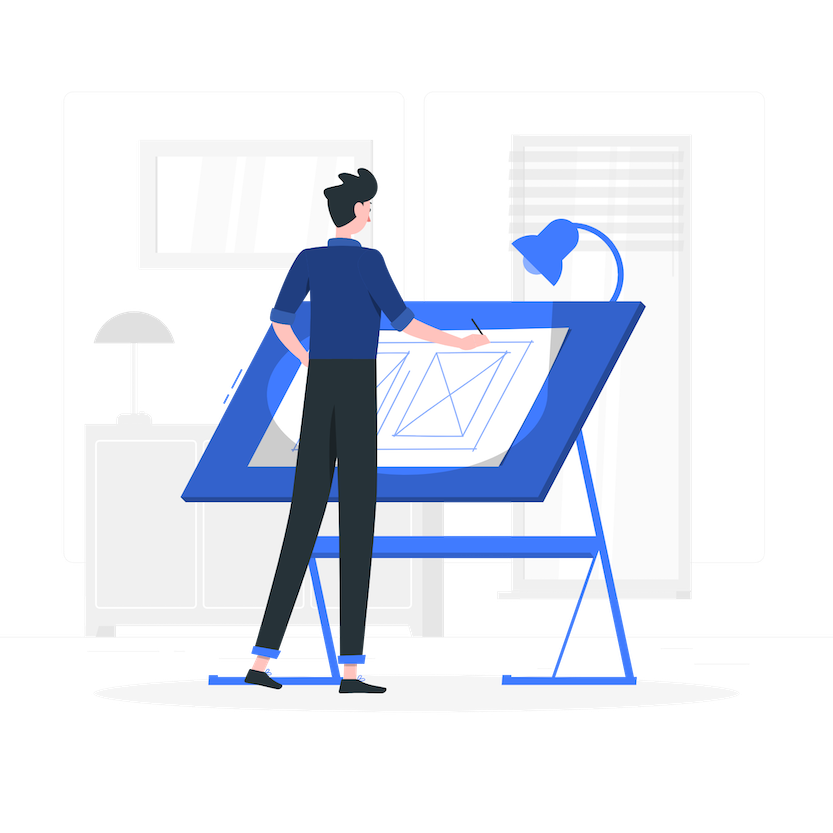
これだ!というテーマを選ぶことができましたか?
できた方は早速設定していきましょう!
この節では
この2つの方法を紹介していきます。
それではやっていきましょう!
外部で購入したテーマをWrodPressに設定する方法
まずは利用するテーマをダウンロードしてWordPressの管理画面に入リマス。
左側にある黒色のメニューの中から「外観➡︎テーマ」を選択。
続けてテーマの文字の右側のボタン「新規追加」を選択。
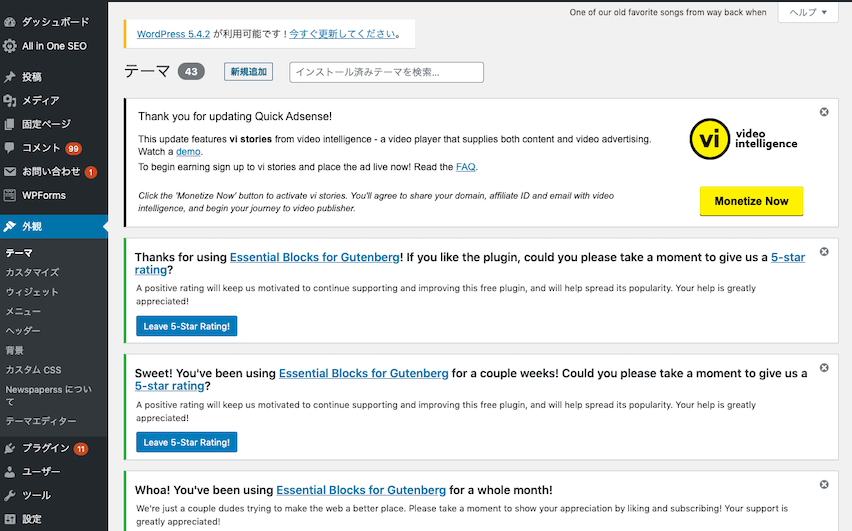
続けてテーマを追加の右側のボタン「テーマのアップロード」を選択。
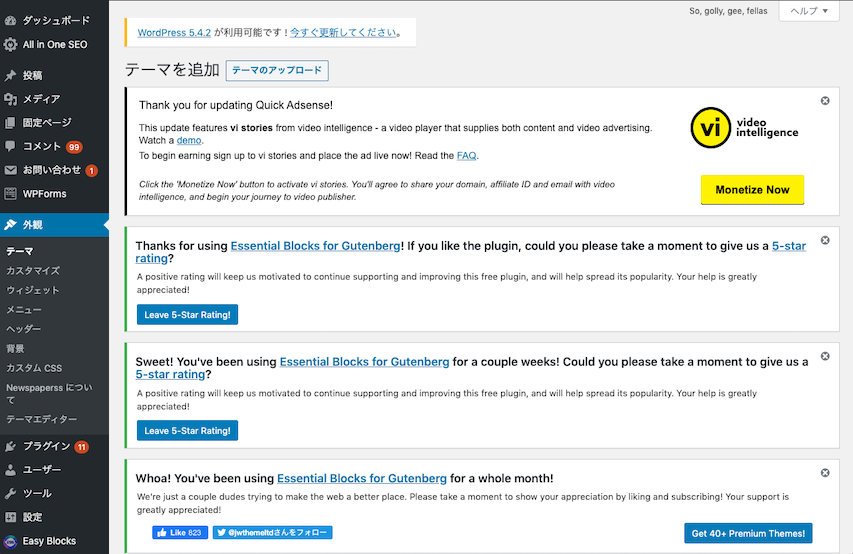
すると、下の画像のような画面が下の方に出現するので「ファイルを選択」のボタンを押して、ダウンロードしてきたテーマをアップロードしましょう。
ファイル形式は「ファイル名.zip」の形式にしてアップロードします。
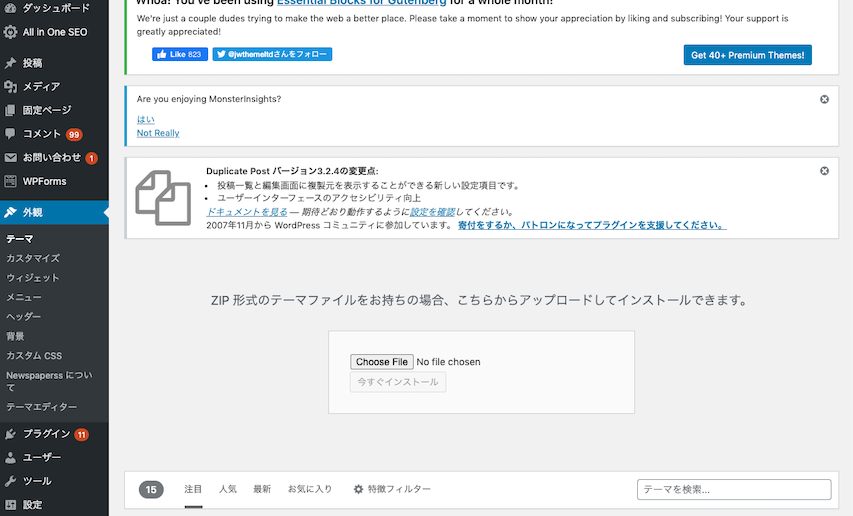
この後に「今すぐインストール」のボタンを選択すると、すぎにアップロードが終了して、有効化のボタンが出てくるので選択しましょう。
これでインストール完了です。
WordPrssに登録されてる無料テーマを設定する方法
続いてすでにWordPressに登録されている無料テーマを設定する方法
を紹介します。
外部からダウンロードしてきたテーマを設定した時と同じように、
まずは管理画面に入りましょう。
「外観➡︎テーマ」を選択して、中央下にある「新しいテーマを追加」をクリックします。
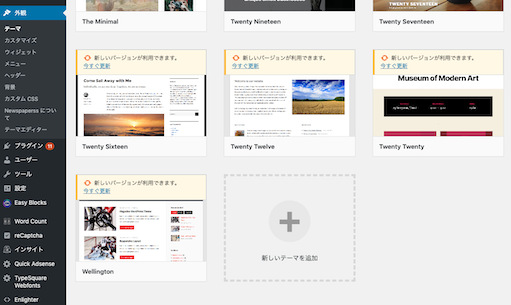
するとテーマを追加できる画面にアクセスできます。
ここから自分の好みにあったデザインのテーマを設定していきます。
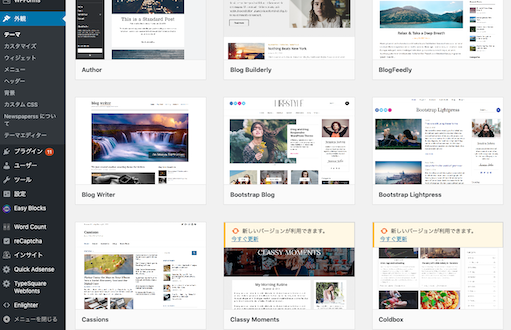
インストールされていないテーマは画面の下の方にインストールの青いボタンが表示されるはずです(画像ではすでにインストール済みのため表示されてません)
このボタンをクリックすれば、インストールすることができます。
するとすぐ後に「有効化」の青いボタンが表示されますのでこれをクリック。
これで完了です! 簡単ですね!
テーマも大切だけど本質は文章(コンテンツ)という話
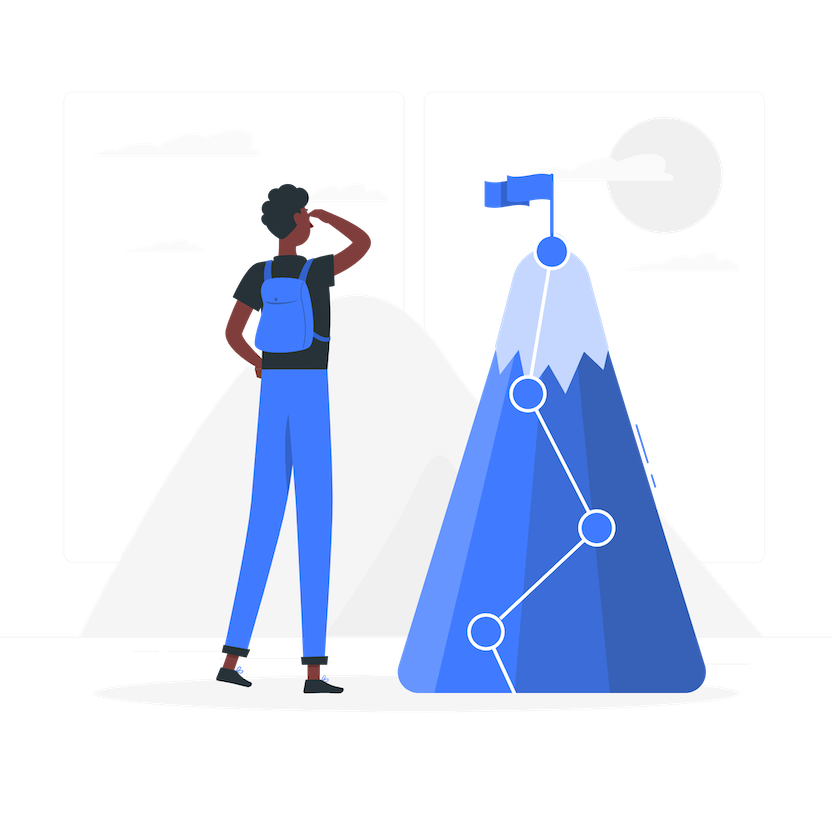
ここまで色々テーマの事について触れてきましたが、
結局のところ最後に重要になるのは文章自体ですね。
確かにデザインもSEOも大切な要素の1つ。
でもブログを始めたばかりなのであれば、デザインは二の次です。
まずは読みやすい・面白い・有益な文章を書けるようになりましょう。
この記事読みやすいな、また読みたいな。
読者にこう思って貰えるようになる事を目指した方が良いですね。
まとめ
さて、本記事では
WordPressでブログを始める人向けに、どんなテーマを選べば良いのか
どのようにしてテーマを設定するのか
これらの方法について紹介してきました。
自分好みのデザインにカスタムしたい気持ちはすごくわかります。
しかし最後にも触れましたが、あまりデザインに時間を掛けず、
文章のクオリティーを上げる事に集中する。これが成功への最短ルートです。
まずは淡々と記事を書き、経験を積んでからデザインを変えていきましょう。
それでは今回は以上です。
ではでは
Illustration by Stories by Freepik